作者:Nathan E. Malpass, 最近更新:August 4, 2023
您是否曾經遇到過這樣的情況:您不小心從 iPhone 中刪除了重要的短信,後來才意識到它們的重要性? 無論是情感對話、重要信息還是重要證據,丟失重要消息都可能是一種令人痛苦的經歷。
不過,還不要絕望! 在本文中,我們將指導您完成以下過程: 如何在 iPhone 上查看最近刪除的消息, 隨著使用 最好的 iPhone 數據恢復應用程序.
雖然Apple在其iOS操作系統中設計了內置保護措施以防止意外數據丟失,但它還提供了一種在有限時間內恢復已刪除消息的方法。 通過執行幾個簡單的步驟並使用正確的工具,您可以增加恢復這些已刪除郵件並重新訪問其中包含的有價值內容的機會。
因此,讓我們深入研究可以幫助您發現並檢索 iPhone 上那些看似丟失的消息的方法和技巧。
第 1 部分:如何在 iPhone 上查看最近刪除的消息第 2 部分:在 iPhone 上恢復已刪除郵件的亞軍方法第 3 部分:最佳方法:如何在 iPhone 上查看最近刪除的消息並恢復它們結論
第 1 部分:如何在 iPhone 上查看最近刪除的消息
在最新的 iOS 16 更新中,Apple 讓用戶可以更輕鬆地在 iPhone 上訪問和恢復最近刪除的消息。 如果您運行的是 iOS 16 或更高版本,請按以下步驟查看 iPhone 上最近刪除的消息:
- 打開“消息”應用程序:首先啟動 iPhone 上的“消息”應用程序。 該應用程序由綠色語音氣泡圖標表示,通常位於主屏幕或應用程序抽屜中。
- 滾動到頂部:在“消息”應用程序中,滾動到對話列表的最頂部。 在這裡,您會在頂部找到一個搜索欄,以及創建新消息的選項。
- 點擊搜索欄:點擊搜索欄並輸入與已刪除的消息或與您交談的人相關的關鍵字或短語。 這將啟動相關消息的搜索。
- 查看最近刪除的郵件:點擊搜索欄後,您會注意到一個標記為 “最近刪除”。 此部分顯示過去 30 天內已刪除的郵件。
- 選擇並恢復郵件:在“最近刪除”部分中,您可以瀏覽已刪除的郵件。 點擊消息即可預覽其內容並選擇您要恢復的消息。 做出選擇後,點擊 “恢復” 按鈕可將已刪除的消息恢復到消息應用程序中的原始位置。
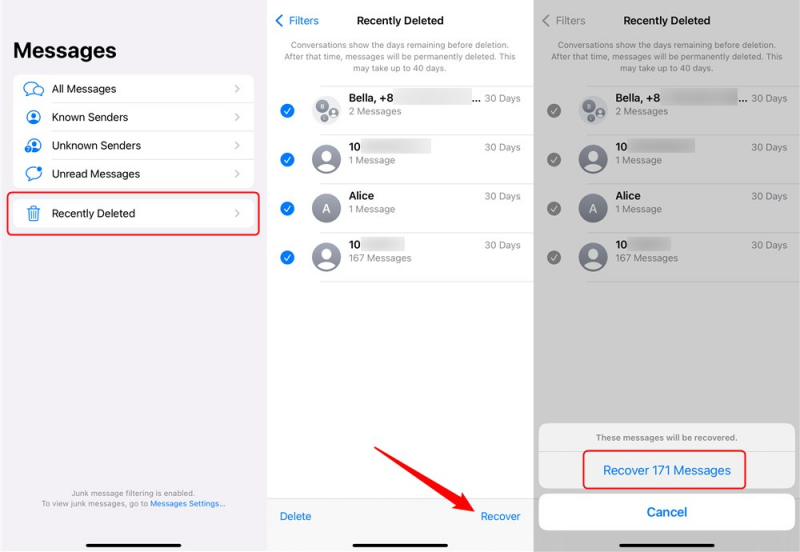
請務必注意,郵件會在“最近刪除”部分中保留 30 天。 在此期限之後,它們將被永久刪除,並且無法通過此方法恢復。 因此,如果您想找回任何已刪除的郵件,立即採取行動至關重要。
通過執行以下步驟,您可以利用 iOS 16 更新輕鬆訪問和恢復 iPhone 上最近刪除的消息。 但是,如果您無法找到所需的消息,或者 30 天的期限已過,請不要失去希望。
第 2 部分:在 iPhone 上恢復已刪除郵件的亞軍方法
方法#1:使用 iCloud 備份
如果您在 iPhone 上啟用了 iCloud 備份,則可以通過從以前的備份恢復設備來檢索已刪除的郵件。 以下是如何使用以下命令在 iPhone 上查看最近刪除的消息 iCloud的:
- 確保 iCloud 備份已啟用:轉至 “設置” 在您的 iPhone 上,點擊頂部您的姓名,然後選擇 “ ICloud”。 確保 “ iCloud備份” 選項已打開.
- 檢查可用的備份:在“iCloud”設置中,點擊“iCloud 備份”,然後點擊 “立即備份” 創建設備的最新備份。 如果您有現有備份,請繼續執行下一步。
- 擦除並恢復您的 iPhone:轉到“設置”,點擊 “一般”, 選擇 “重啟”,然後選擇 “刪除所有內容和設置”。 按照屏幕上的說明擦除您的設備。 擦除後,系統會提示您設置 iPhone。
- 從 iCloud 備份恢復:在設置過程中,您將到達 “應用程序和數據” 屏幕。 選擇 “從 iCloud 備份恢復” 並登錄您的 iCloud 帳戶。 選擇包含已刪除郵件的最相關的備份,然後等待恢復過程完成。
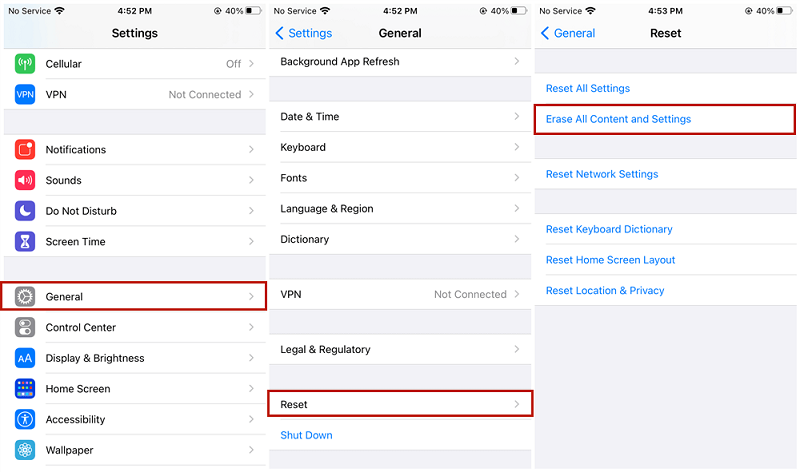
請注意,從 iCloud 備份恢復 iPhone 會將設備上的所有數據替換為備份中的內容(包括消息)。 因此,在繼續操作之前備份您的設備非常重要,並註意自備份以來創建或修改的任何數據都將丟失。
方法#2:使用 iTunes 備份
如果您一直在電腦上使用 iTunes 定期備份 iPhone,則可以通過從 iTunes 備份恢復設備來恢復已刪除的郵件。 以下是該過程的簡要概述:
- 將 iPhone 連接到電腦:使用 USB 數據線將 iPhone 連接到包含 iTunes 備份的電腦。
- 啟動 iTunes:打開 iTunes的 在你的電腦。 如果出現提示,請在 iPhone 上輸入您的密碼並信任計算機。
- 選擇您的設備:在 iTunes 中,找到並單擊出現在窗口左上角的 iPhone 圖標。 這將帶您前往 概要 您設備的頁面。
- 選擇備份:在 “備份” 部分,選擇 “恢復備份”。 您將看到按日期和時間組織的可用備份列表。 選擇最相關的備份,其中包含您要恢復的已刪除郵件。
- 恢復備份:點擊 “恢復” 按鈕並等待該過程完成。 您的 iPhone 將重新啟動,備份將恢復到您的設備。
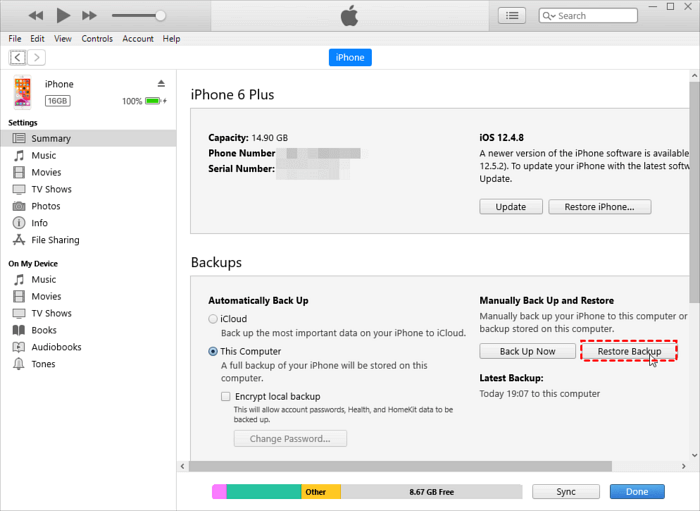
請注意,從 iTunes 備份恢復 iPhone 將會使用備份內容(包括消息)覆蓋設備上的當前數據。 因此,擁有最近的備份至關重要,並且要注意自備份以來創建或修改的任何數據都將丟失。
方法 #3:使用 Finder
如果您的 Mac 運行 macOS Catalina 或更高版本,您可以使用 Finder 從 iPhone 恢復已刪除的郵件。 以下是如何使用 iTunes 在 iPhone 上查看最近刪除的消息:
- 將 iPhone 連接到 Mac:使用 USB 數據線將 iPhone 連接到 Mac。 確保您的 iPhone 已解鎖並且您信任計算機。
- 啟動 Finder:在 Mac 上,打開 Finder 窗口。 您可以通過單擊 Dock 中的 Finder 圖標或從左上角的 Apple 菜單中選擇“Finder”來執行此操作。
- 選擇您的 iPhone:在 Finder 窗口中,您應該會看到您的 iPhone 列在 “地點” 側欄中的部分。 單擊您的 iPhone 將其選中。
- 訪問最近刪除的項目:在 Finder 主窗口中,您將看到不同的選項卡,例如“常規”、“音樂”、“照片”等。單擊 “一般” 標籤,然後點擊 “恢復 iPhone” 繼續。
- 預覽和恢復郵件:您可以預覽並選擇要恢復的郵件。 做出選擇後,單擊 “恢復” 按鈕將已刪除的消息恢復到您的 iPhone。
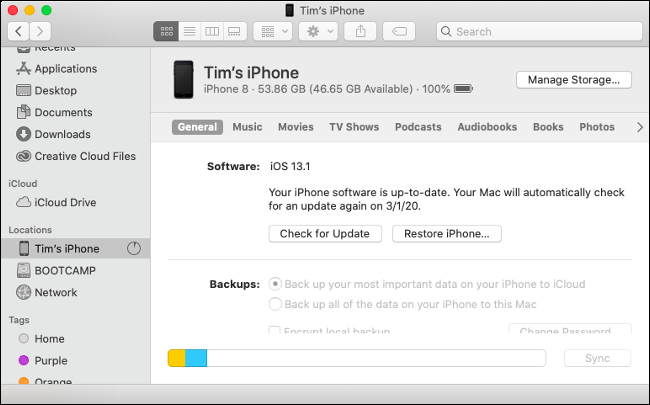
在 macOS Catalina 或更高版本上使用 Finder 提供了一種便捷的方法 無需備份即可恢復您的 iPhone。 但請務必注意,此方法特定於運行兼容 macOS 版本的 Mac 計算機。
方法#4:使用您的移動網絡服務提供商
如果您已用盡上述所有方法,但仍然無法恢復已刪除的郵件,則可能需要聯繫您的移動網絡服務提供商。 在某些情況下,他們可能能夠幫助您檢索已刪除的郵件。 您可以執行以下操作:
-
聯繫客戶支持:聯繫您的移動網絡服務提供商的客戶支持。 您通常可以在他們的網站或每月賬單上找到他們的聯繫信息。
-
解釋情況:與客戶支持代表交談時,說明您不小心從 iPhone 中刪除了重要消息,並詢問他們是否有任何方法可以恢復這些消息。 他們可能有專門的工具或程序可以幫助檢索已刪除的郵件。
-
提供必要的信息:客戶支持代表可能會要求提供具體詳細信息,例如刪除消息的大致日期和時間或任何其他相關信息。 準備好向他們提供必要的信息以協助恢復過程。
-
遵守指示:根據移動網絡服務提供商的能力,他們可能會指導您完成一系列步驟來恢復已刪除的消息。 仔細遵循他們的指示,並提供他們可能需要的任何其他信息或合作。
請務必注意,此方法的成功可能會因您的移動網絡服務提供商及其具體策略和工具而異。 一些提供商恢復已刪除消息的能力可能有限,而其他提供商可能沒有任何手段提供幫助。 但是,值得聯繫他們並探索此選項,因為他們可能有寶貴的見解或替代解決方案來幫助您恢復已刪除的郵件。
第 3 部分:最佳方法:如何在 iPhone 上查看最近刪除的消息並恢復它們
如果您無法使用內置方法恢復已刪除的郵件,或者您正在尋找全面可靠的解決方案, FoneDog iOS 數據恢復 是一款強烈推薦的第三方軟件工具,專門用於從 iPhone 恢復已刪除的數據。
iOS的數據恢復
恢復照片、視頻、聯繫人、消息、通話記錄、WhatsApp 數據等。
從 iPhone、iTunes 和 iCloud 恢復數據。
與最新的 iPhone 和 iOS 兼容。
免費下載
免費下載

這就是為什麼它成為最佳方法的原因:
- 廣泛的數據恢復:FoneDog iOS數據恢復專為iPhone設備設計,可以恢復各種類型的數據,包括消息、聯繫人、照片、視頻、通話記錄、筆記等。 它提供了檢索已刪除郵件的全面解決方案。
- 深度掃描和預覽:該軟件利用先進的掃描算法對 iPhone 的內部存儲進行深度掃描。 這使得它能夠找到並恢復已刪除的消息,即使它們通過其他方法不再可見。 它還提供預覽功能,允許您有選擇地恢復所需的消息。
- 用戶友好的界面:FoneDog iOS數據恢復具有用戶友好的界面,即使對於那些沒有技術專業知識的人來說,也可以輕鬆導航和使用。 分步說明將指導您完成恢復過程,確保無縫體驗。
- 兼容性和安全性:該軟件與 Windows 和 Mac 操作系統兼容,為用戶提供靈活性。 它確保恢復過程中數據的安全性和隱私性,保護您的個人信息。
這裡的 如何在 iPhone 上查看最近刪除的消息 使用 FoneDog iOS數據恢復:
- 下載並安裝:訪問官方FoneDog網站並下載iOS數據恢復軟件。 按照提供的說明將其安裝在您的計算機上。
- 啟動軟件並連接iPhone:在計算機上啟動FoneDog iOS數據恢復。 使用 USB 數據線將 iPhone 連接到電腦。 確保您的 iPhone 已解鎖並受到計算機的信任。
- 選擇“從iOS設備恢復”模式:在軟件主界面中,選擇 “從 iOS 設備恢復” 選項。
- 掃描已刪除的郵件:連接 iPhone 後,單擊 “開始掃描” 按鈕啟動掃描過程。 該軟件將分析您的設備並蒐索已刪除的消息。
- 預覽和恢復消息:掃描完成後,您將看到可恢復數據類型的列表。 選擇 “消息” 類別以預覽已刪除的郵件。 您可以瀏覽郵件並選擇要恢復的郵件。
- 恢復並保存消息:選擇所需的消息後,單擊 “恢復” 按鈕。 選擇計算機上要保存已恢復郵件的位置。
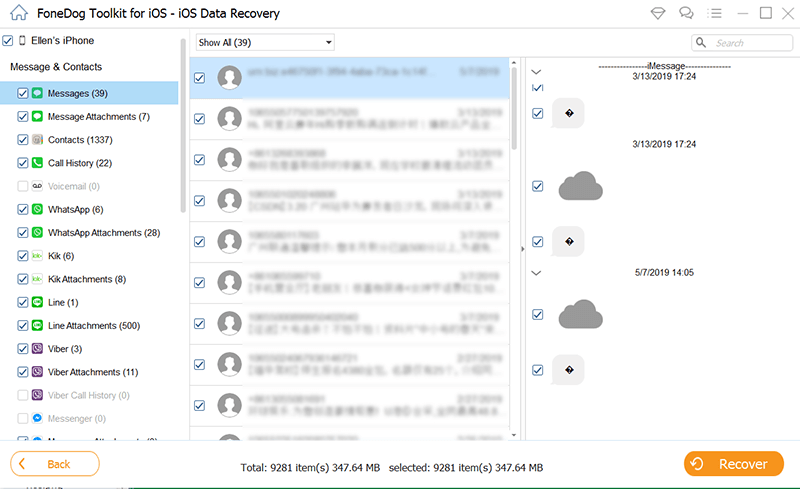
FoneDog iOS數據恢復 提供了一種有效且高效的方法來恢復iPhone上最近刪除的消息。 其先進的功能和易用性使其成為數據恢復的可靠選擇。
人們也讀無需越獄即可在 iPhone 上恢復已刪除的短信如何在 iPhone 11/X/8/7 上恢復已刪除的短信
結論
總之,當談到弄清楚 如何在 iPhone 上查看最近刪除的消息,FoneDog iOS數據恢復成為最佳方法,提供全面的恢復功能、深度掃描、預覽選項和用戶友好的功能。


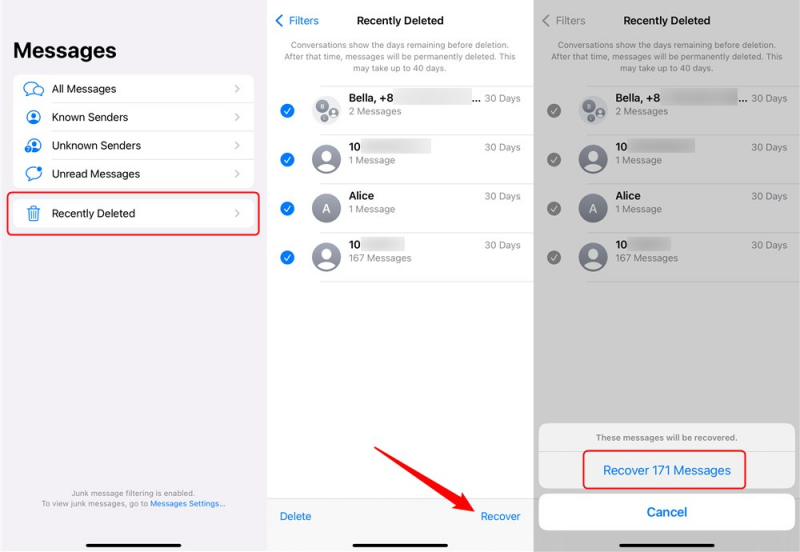
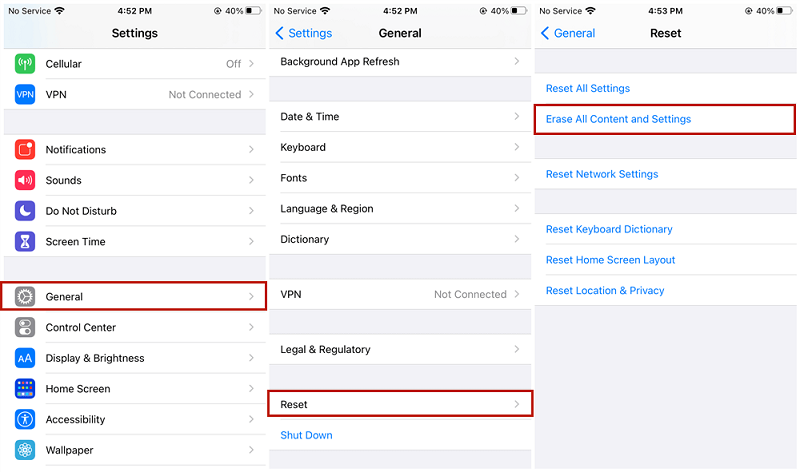
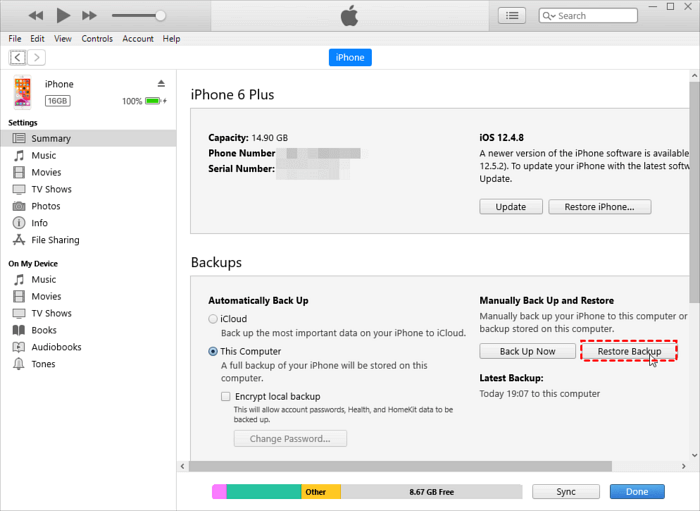
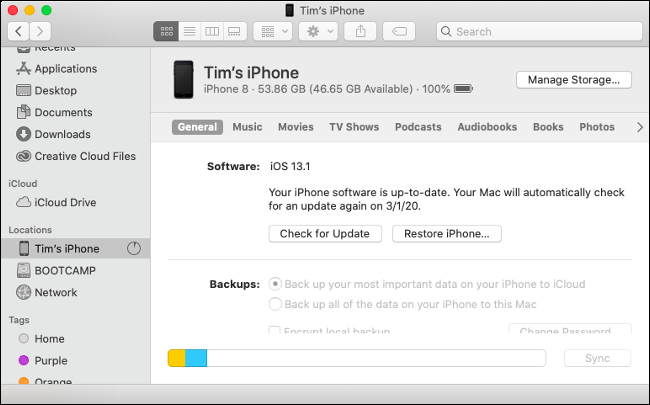

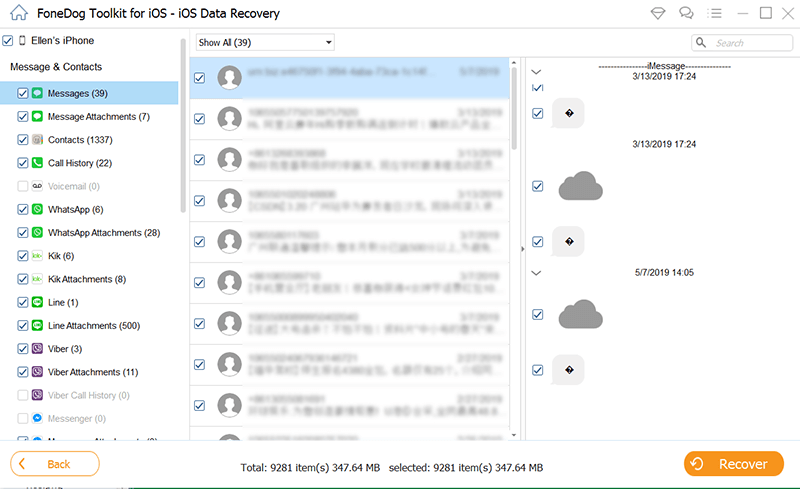
/
/